Como atualizar para o Windows 11 24H2 (visualização inicial)
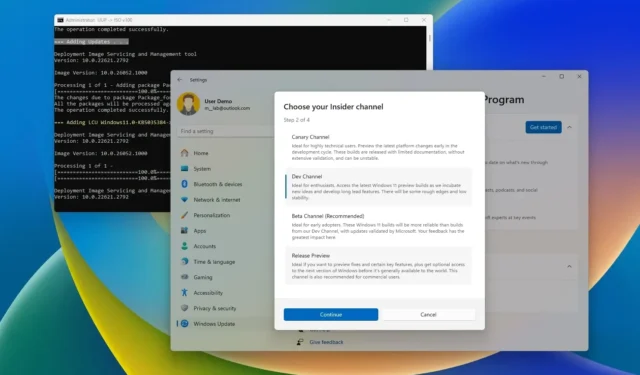
- Para atualizar para o Windows 11 24H2, abra Configurações> Windows Update> Programa Windows Insider , clique em “Começar”, escolha “Canal de visualização de versão”, reinicie o computador e clique em “Verificar atualizações” nas configurações de “Windows Update” e clique em o botão “Baixar e instalar” .
- Você também pode baixar o ISO do Windows 11 24H2 usando o script UUP Dump, montar o arquivo e iniciar a atualização local.
ATUALIZADO EM 23/05/2024: O Windows 11 24H2 está programado para ser lançado em algum momento durante o segundo semestre de 2024, mas a empresa também está disponibilizando a atualização do recurso antecipadamente para testar e melhorar o sistema operacional antes do lançamento final, e neste guia , mostrarei as etapas para uma atualização antecipada.
Embora geralmente não seja recomendado atualizar antecipadamente (e mais ainda antes de a atualização do recurso ser concluída) devido a bugs e outros problemas durante o processo de desenvolvimento, se quiser experimentar os próximos recursos, você tem pelo menos algumas maneiras de instalar a versão 24H2. Por exemplo, você pode inscrever seu computador no canal Release Preview do programa Windows Insider e usar as configurações do “Windows Update” para atualizar. Você também pode baixar o ISO do Windows 11 24H2 para realizar uma instalação limpa ou uma atualização local.
No momento em que este artigo foi escrito, a Microsoft já confirmou que a versão 24H2 será lançada este ano. A empresa não está compartilhando uma data de lançamento específica, mas a atualização do recurso está quase completa para o primeiro lançamento em junho (para novos dispositivos baseados em ARM) e um lançamento final em outubro de 2024 (para todos).
O conjunto de novos recursos que acompanham esta versão não é definitivo, mas atualmente a empresa está testando várias melhorias para o Copilot, novo modo de economia de energia para laptops e desktops, clareza de voz para reduzir ruídos com IA, modo de impressão protegida do Windows, Linux Sudo comando, mudanças para Bluetooth e som, e a empresa está até portando as configurações de gerenciamento de cores para o aplicativo Configurações. O recurso Recall, que traz uma experiência de linha do tempo com memória fotográfica para encontrar tudo o que você fez no computador, também faz parte do sistema operacional, mas atualmente é exclusivo para PCs Copilot Plus equipados com o NPU necessário.
Se o seu computador já oferece suporte ao Windows 11, você pode atualizar diretamente para o Windows 11 24H2, pois os requisitos do sistema ainda não foram alterados oficialmente.
Se você ainda estiver no Windows 10, poderá atualizar diretamente, mas deverá garantir que o hardware atenda aos requisitos mínimos. Você precisará de um processador Intel de 8ª geração ou mais recente, AMD Zen 2 ou mais recente ou processador Qualcomm das séries 7 e 8. Isso se soma aos requisitos do TPM 2.0 e um mínimo de 64 GB de armazenamento.
Neste guia, ensinarei as etapas para atualizar para a próxima versão do Windows 11, que será lançada no segundo semestre de 2024. Você também pode realizar uma instalação limpa da versão 24H2 com estas instruções. Se a nova versão estiver causando problemas de desempenho ou compatibilidade, você pode desinstalar o Windows 11 24H2 seguindo estas etapas.
- Atualize para o Windows 11 24H2 do programa Insider
- Atualize para o Windows 11 24H2 a partir do arquivo ISO
Atualize para o Windows 11 24H2 do programa Insider
Para atualizar para o Windows 11 24H2 antecipadamente, siga estas etapas:
-
Abra Configurações no Windows 11.
-
Clique em Atualização do Windows .
-
Clique na página do programa Windows Insider .
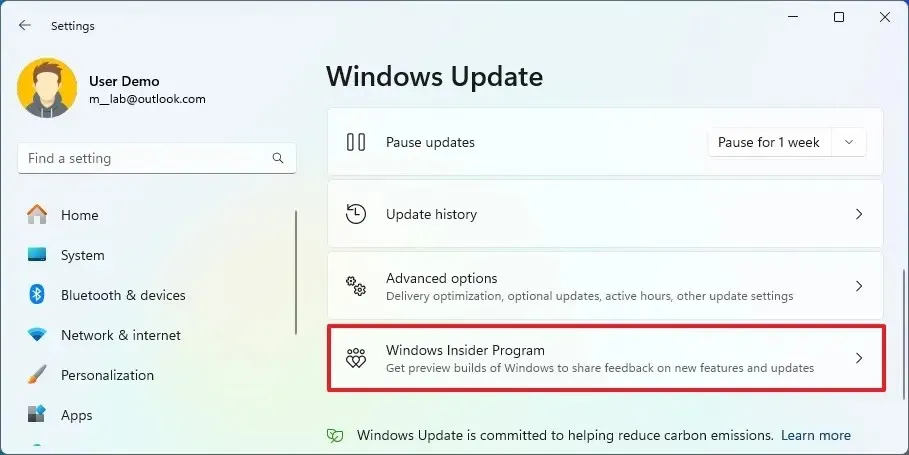
-
Clique no botão Começar .
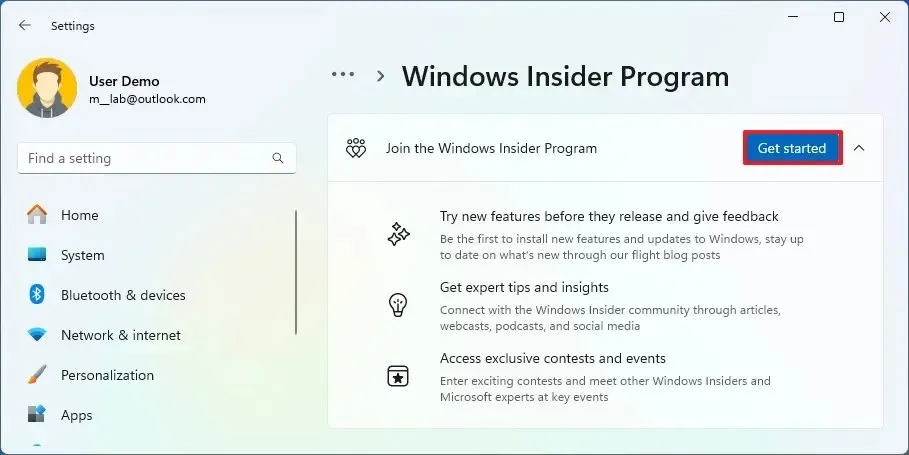
-
Clique no botão “Vincular uma conta” .
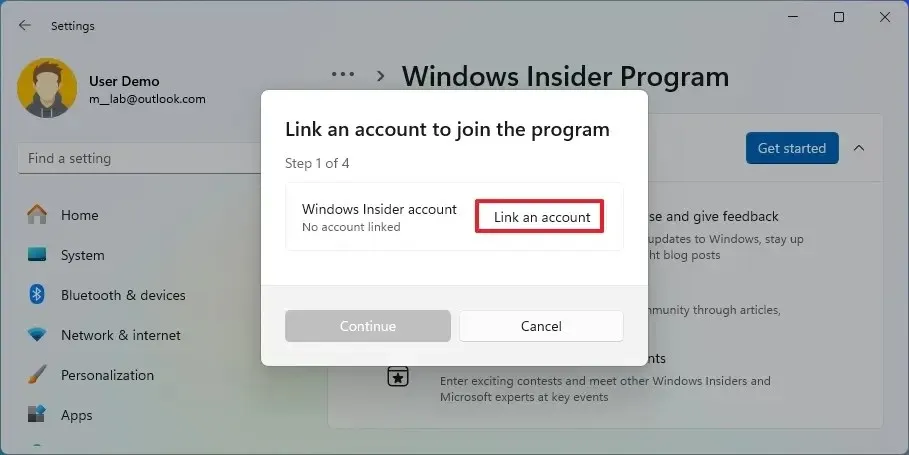
-
Faça login com sua conta da Microsoft.
-
Clique no botão Continuar .
-
Selecione a opção Release Preview Channel na seção “Escolha suas configurações do Insider”.
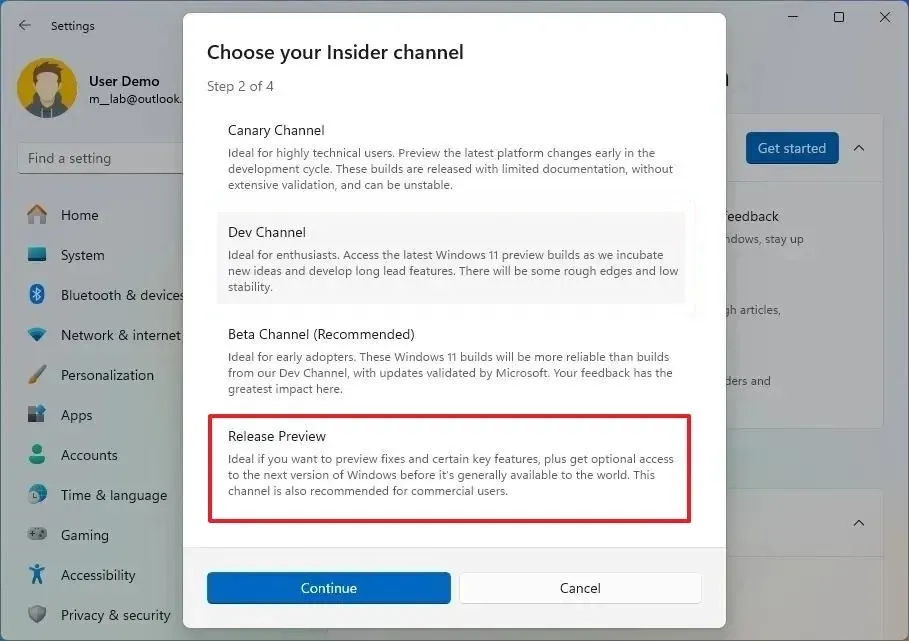
-
Clique no botão Continuar .
-
Clique no botão Continuar para concordar com os termos e condições.
-
Clique no botão Reiniciar .
-
Abra Configurações após a reinicialização.
-
Clique em Atualização do Windows .
-
Clique no botão “Verificar atualizações”
-
Clique no botão “Baixar e instalar” para baixar a visualização mais recente do Windows 11 24H2.
-
Clique no botão Reiniciar .
Depois de concluir as etapas, o Windows Update baixará e atualizará o computador para a versão 24H2.
Após a atualização, você pode remover normalmente o dispositivo do programa na página de configurações do “Programa Windows Insider” ativando o botão de alternância “Parar de obter compilações de visualização” . Ao cancelar o programa, você continuará recebendo visualizações, mas apenas para a versão 24H2. Assim que a versão final for lançada, o computador será automaticamente removido do programa.
No Windows 10, você deve abrir Configurações > Atualização e segurança > Programa Windows Insider e clicar no botão “Começar” para inscrever o dispositivo no Canal Release Preview.
Atualize para o Windows 11 24H2 a partir do arquivo ISO
Para atualizar para o Windows 11 24H2 com um arquivo ISO, siga estas etapas:
- Abra a página de despejo UUP. Você também pode baixar o arquivo ISO oficial da versão 24H2 diretamente da Microsoft e continuar na etapa 20.
-
Clique na guia Downloads .
-
Selecione “Windows 11 Insider Preview” para baixar o arquivo ISO mais recente (x64) – por exemplo, build 26100.712.
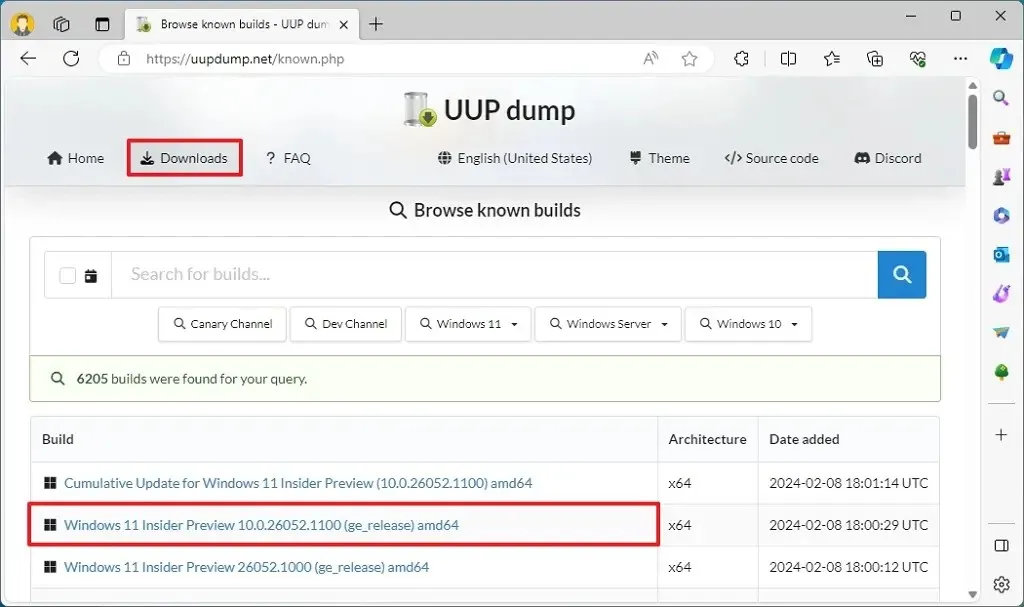
-
Use o menu suspenso “Idioma” para selecionar o idioma de instalação.
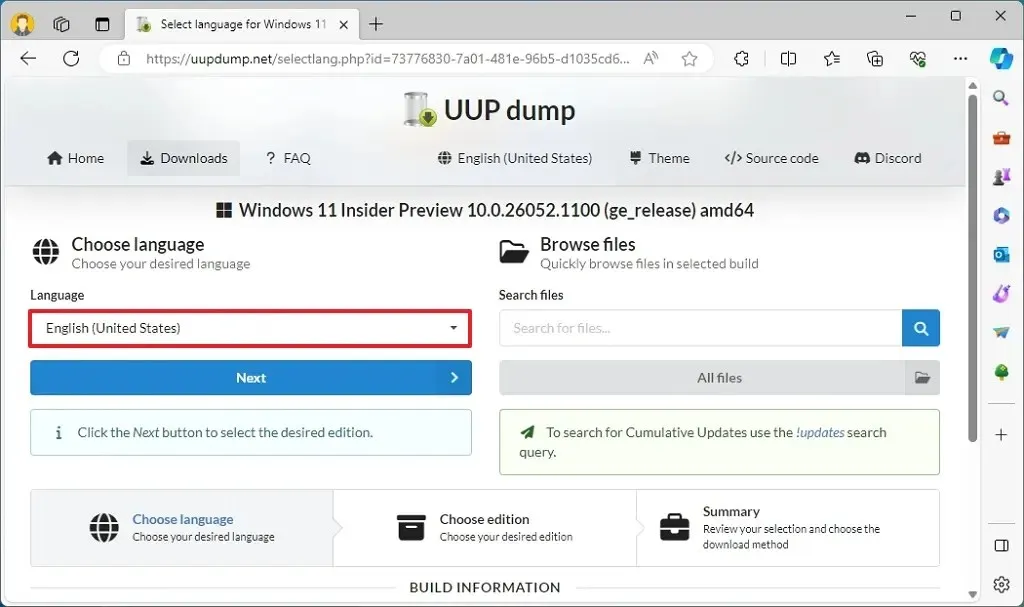
-
Clique no botão Avançar .
-
Selecione as edições a serem incluídas no arquivo ISO 24H2 do Windows 11.
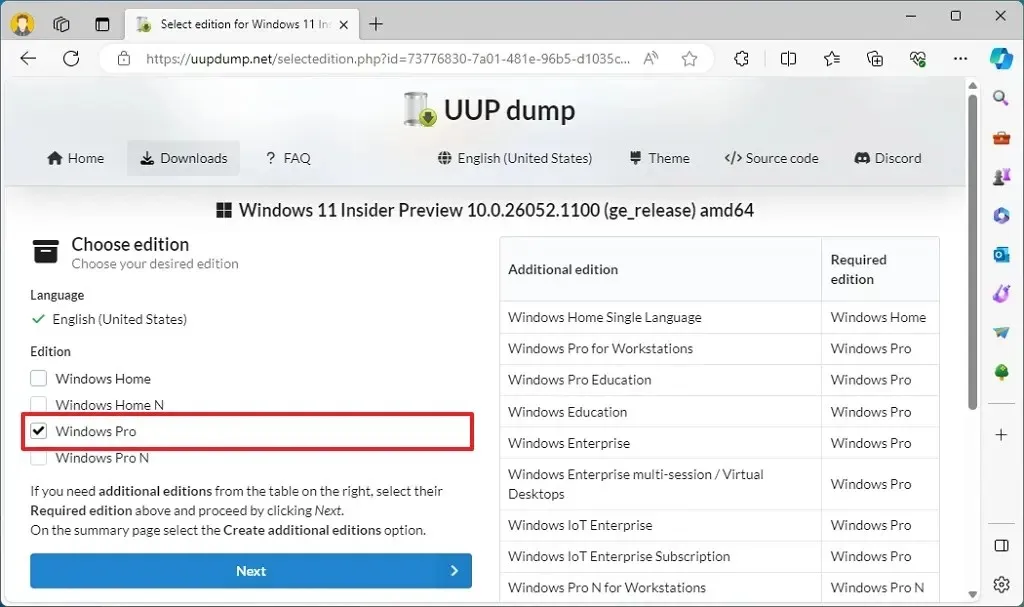
-
Clique no botão Avançar .
-
Selecione a opção “Baixar e converter para ISO” .
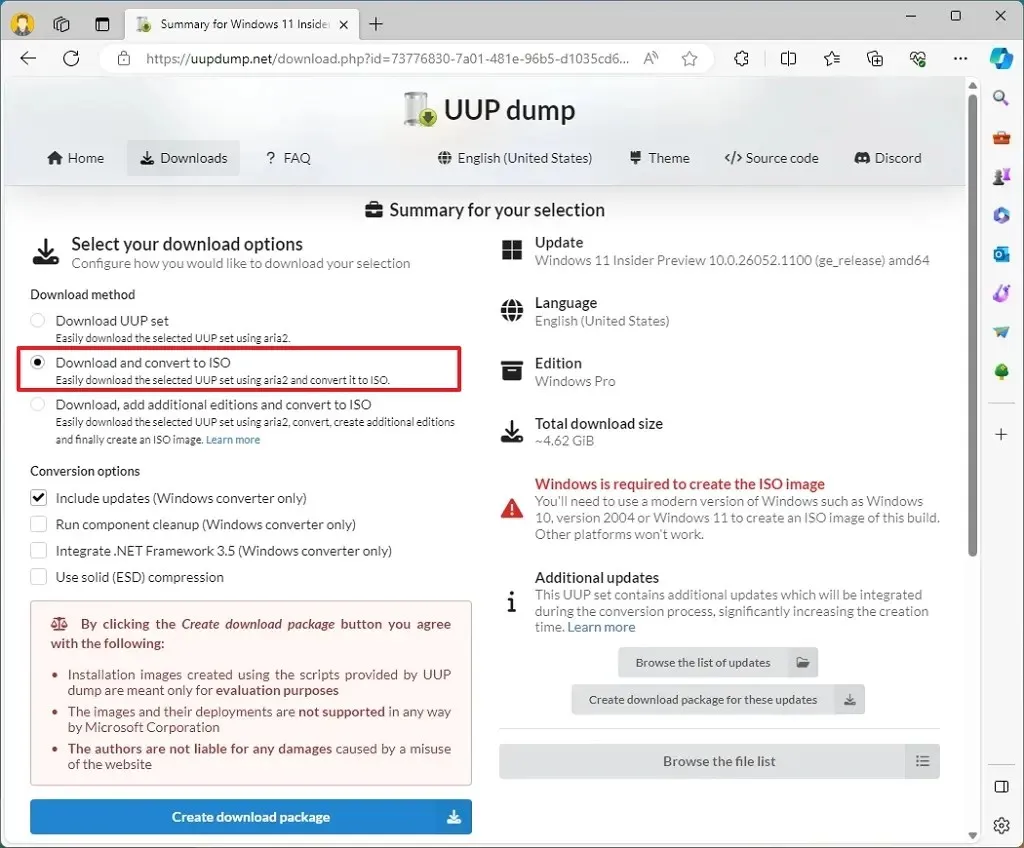
-
Na seção “Opções de conversão”, desmarque todas as opções.
-
Clique no botão “Criar pacote de download” para salvar a ferramenta no computador.
-
Abra a pasta zip no File Explorer.
-
Clique no botão Extrair tudo .
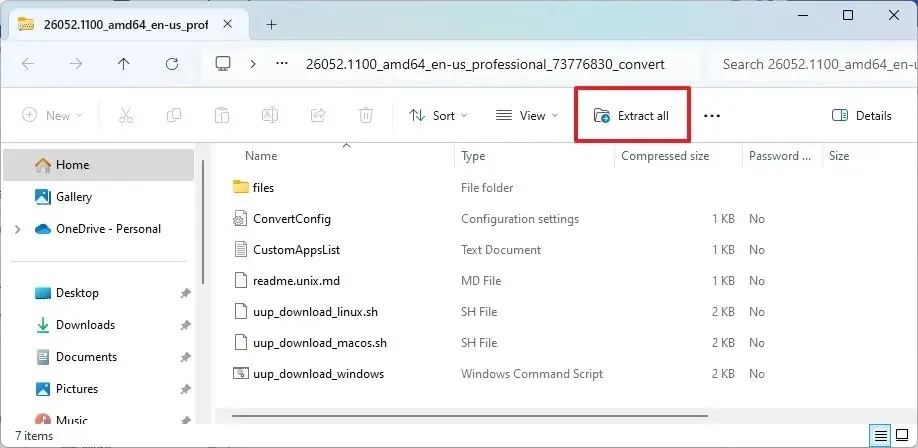
-
Escolha o local para extrair os arquivos da pasta Zip.
-
Clique no botão Extrair .
-
Clique com o botão direito no arquivo em lote uup_download_windows.cmd e selecione a opção Executar como administrador .
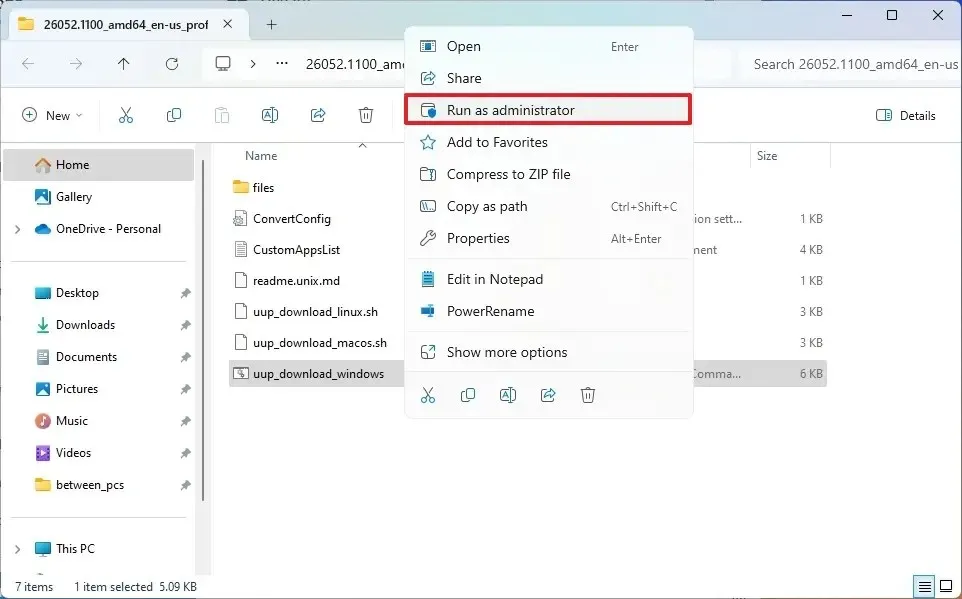
-
Clique na opção Mais informações .
-
Clique no botão Executar mesmo assim para iniciar o longo processo.
-
Pressione a tecla “R” para permitir que o script seja executado uma vez e pressione Enter .
-
Pressione a tecla “0” quando solicitado para fechar a tela.
-
Clique com o botão direito no arquivo ISO e selecione a opção Montar .
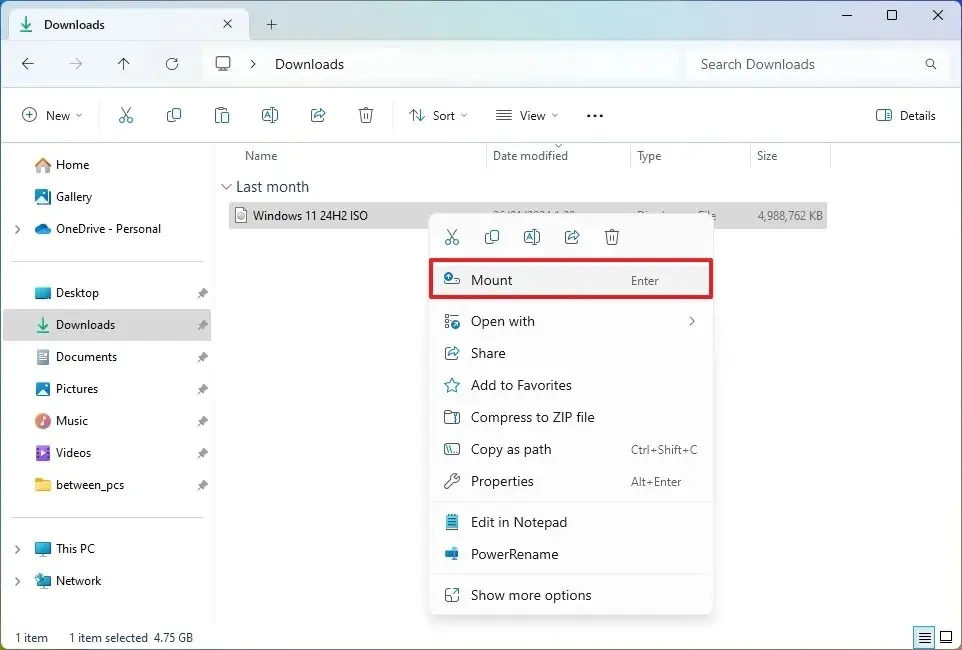
-
Clique na unidade montada no painel de navegação esquerdo.
-
Clique duas vezes no arquivo de configuração para iniciar o processo de atualização do Windows 11 24H2.
-
(Opcional) Clique na opção “Alterar como a Instalação do Windows baixa atualizações” .
-
Selecione a opção “Agora não” .
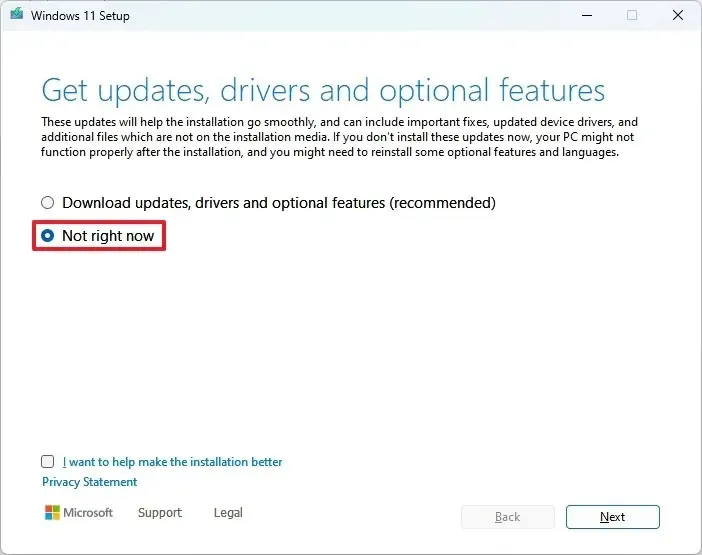
-
Clique no botão Avançar .
-
Clique na opção “Eu instalei anteriormente o Windows 11 ou Windows 10 neste PC” .
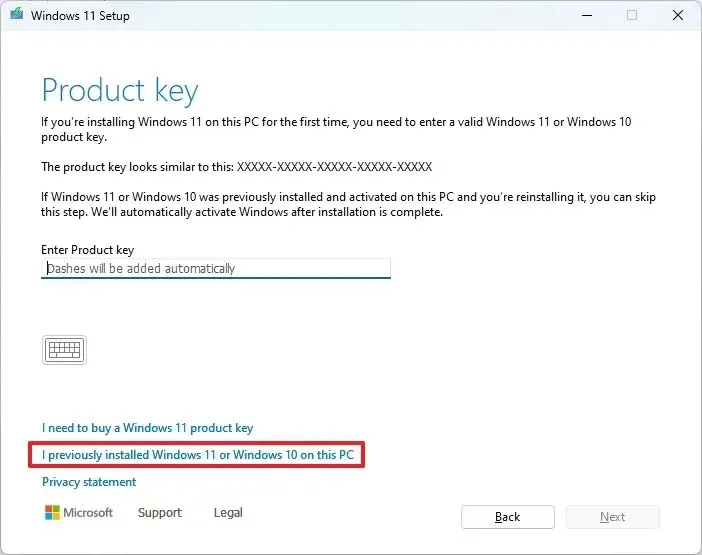
- Clique no botão Ativar (se aplicável).
-
Escolha a opção “Manter arquivos e aplicativos pessoais” .
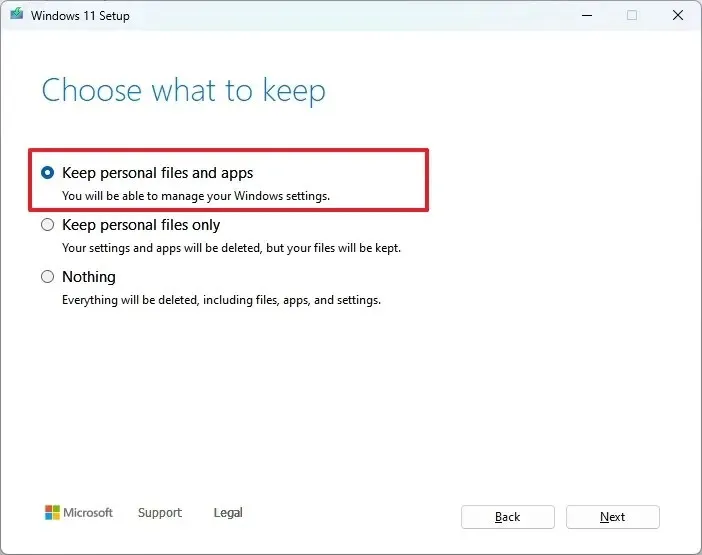
-
Clique no botão Aceitar para concordar com os termos.
-
Clique no botão Instalar .
Se desejar realizar uma instalação limpa, clique na opção “Alterar o que manter” , selecione a opção “Nada” , o botão “Avançar” e depois o botão “Instalar” .
Depois de concluir as etapas, a atualização para o Windows 11 24H2 será iniciada e suas configurações, aplicativos e arquivos anteriores serão transferidos automaticamente para a nova configuração.
As instruções UUP Dump devem funcionar no Windows 11 e também no Windows 10.
Atualização em 23 de maio de 2024: Este guia foi atualizado para garantir a precisão, refletir as alterações no processo e observar que a Microsoft está oferecendo a compilação 26100.712 como a primeira visualização oficial da versão 24H2.



Deixe um comentário